Wie ändere ich das Favicon für meine geteilten Links?

Ein Favicon ist das kleine Symbol, das in Browser-Tabs und Lesezeichen erscheint. Die Anpassung Ihres Favicons hilft dabei, die Markenkonsistenz und das professionelle Erscheinungsbild beim Teilen von Papermark-Dokumenten zu wahren. Diese Anleitung erklärt, wie Sie benutzerdefinierte Favicons einrichten können.
Sie können Favicons auf zwei Arten anpassen:
Methode 1: Standard-Favicon für alle Links
Schritt 1: Zugriff auf Einstellungen
- Melden Sie sich in Ihrem Papermark-Konto an
- Navigieren Sie über die Hauptnavigation zu den Einstellungen
- Greifen Sie auf Ihre Kontoeinstellungsseite zu
Schritt 2: Zu den Voreinstellungen gehen
- Suchen und wählen Sie "Voreinstellungen" im Einstellungsmenü
- Suchen Sie den Favicon-Bereich
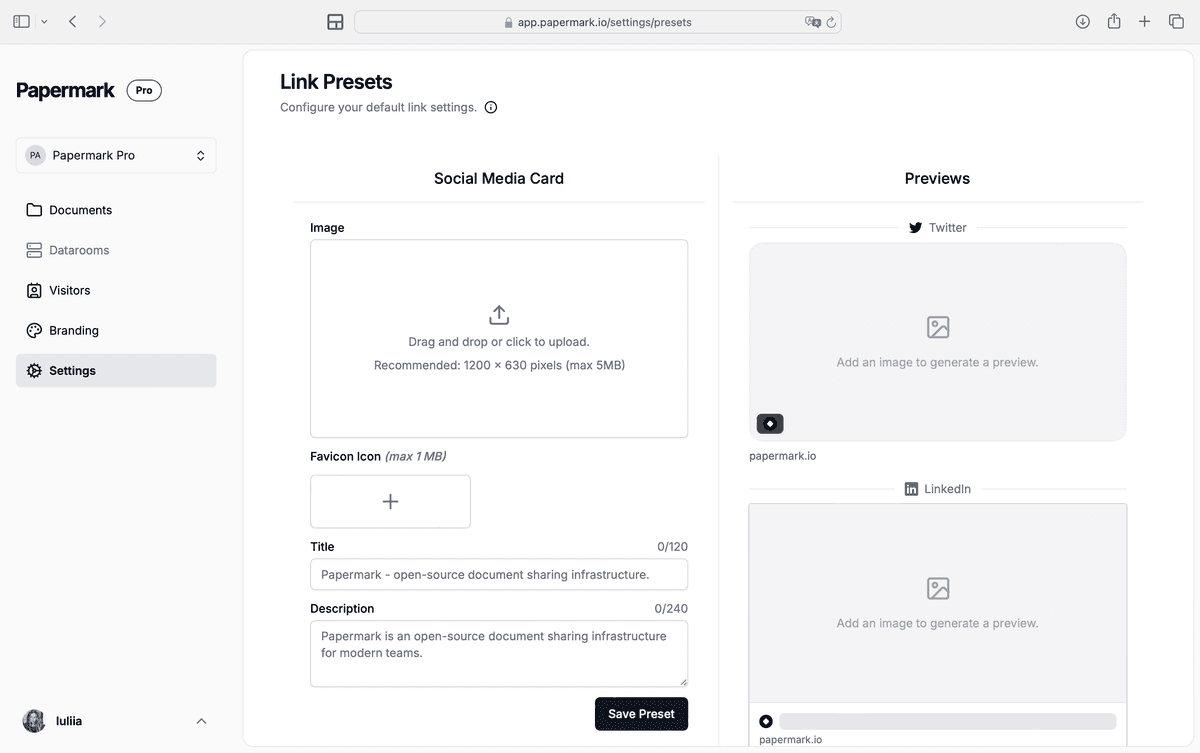
Schritt 3: Standard-Favicon konfigurieren
-
Laden Sie Ihr Favicon-Bild hoch:
- Größe: Zwischen 16x16 und 48x48 Pixel
- Maximale Dateigröße: 1MB
- Unterstützte Formate: .png, .ico, .svg
- Best Practices: Verwenden Sie ein einfaches, erkennbares Symbol
-
Speichern Sie Ihre Voreinstellungen
-
Dieses Favicon wird auf alle neuen Links angewendet, sofern nicht individuell angepasst
Methode 2: Benutzerdefiniertes Favicon für einzelne Links
Schritt 1: Zugriff auf Link-Einstellungen
- Melden Sie sich bei Ihrem Papermark-Konto an
- Öffnen Sie das gewünschte Dokument
- Klicken Sie auf das Einstellungssymbol
- Suchen Sie nach "Favicon"-Einstellungen
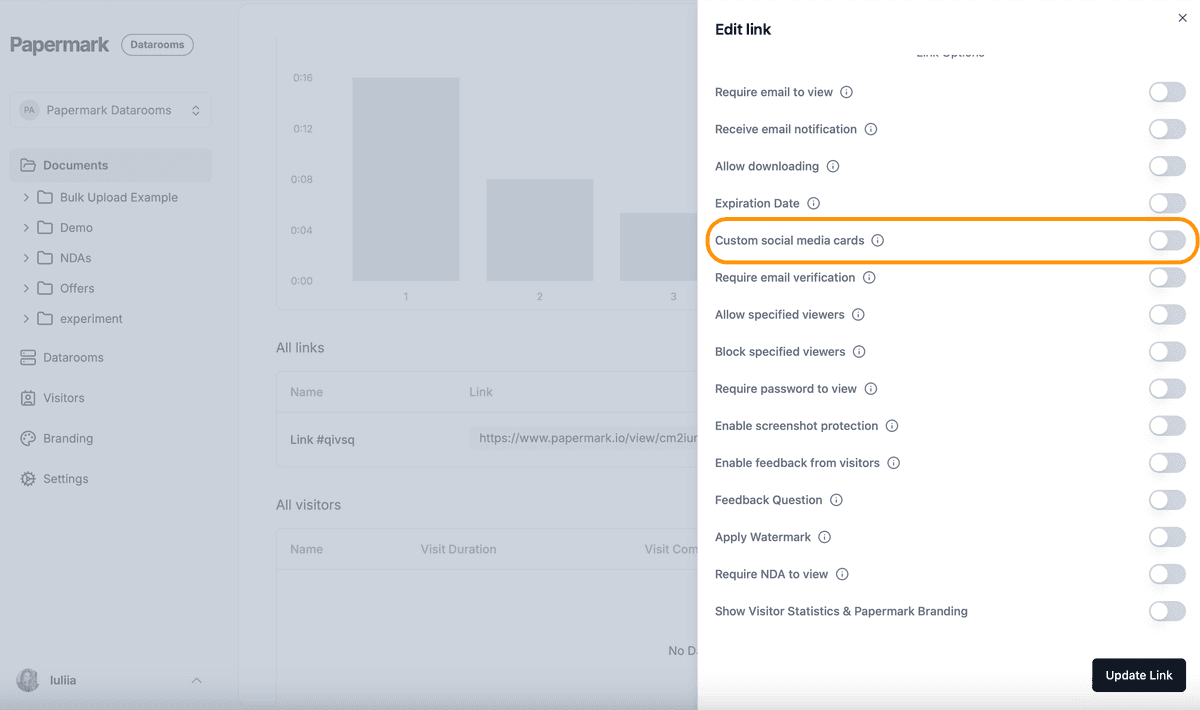
Schritt 2: Benutzerdefiniertes Favicon aktivieren
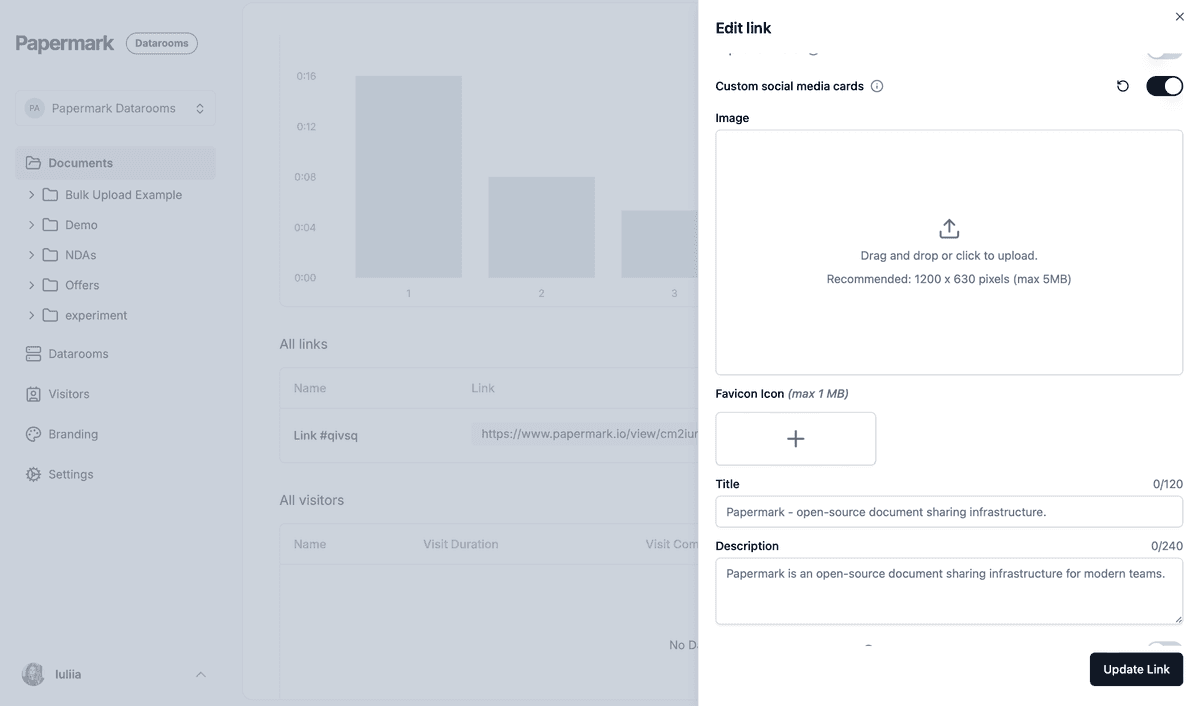
- Finden Sie den Favicon-Bereich
- Aktivieren Sie die Option für benutzerdefiniertes Favicon
- Hinweis: Diese Funktion erfordert einen Business-Plan
Schritt 3: Laden Sie Ihr Favicon hoch
Technische Anforderungen:
- Größe: Zwischen 16x16 und 48x48 Pixel
- Maximale Dateigröße: 1MB
- Unterstützte Formate: .png, .ico, .svg
- Upload-Methoden:
- Drag and Drop
- Zum Hochladen klicken
Schritt 4: Speichern und Vorschau
- Speichern Sie Ihre Änderungen
- Testen Sie die Darstellung in verschiedenen Browsern:
- Chrome
- Firefox
- Safari
- Edge
Best Practices für Favicons
-
Design-Richtlinien:
- Halten Sie es einfach und erkennbar
- Stellen Sie sicher, dass es in kleinen Größen sichtbar ist
- Verwenden Sie Ihr Logo oder Markensymbol
- Achten Sie auf guten Kontrast
-
Technische Überlegungen:
- Erstellen Sie mehrere Größen für verschiedene Geräte
- Testen Sie in verschiedenen Browsern
- Sorgen Sie für schnelle Ladezeit
- Verwenden Sie bei Bedarf transparente Hintergründe
-
Markenkonsistenz:
- Stimmen Sie es mit dem Favicon Ihrer Website ab
- Verwenden Sie einheitliche Farben
- Richten Sie es an Markenrichtlinien aus
- Berücksichtigen Sie die Sichtbarkeit im Dunkel-/Hellmodus
Häufige Probleme und Lösungen
-
Favicon wird nicht angezeigt:
- Browser-Cache leeren
- Dateiformat-Kompatibilität prüfen
- Größenanforderungen überprüfen
- Korrekten Upload sicherstellen
-
Anzeigeprobleme:
- In verschiedenen Browsern testen
- Auflösungsqualität prüfen
- Transparenzeinstellungen überprüfen
- Auf Dateibeschädigung prüfen
-
Aktualisierungsprobleme:
- Zeit für Cache-Leerung einplanen
- Zwangsaktualisierung in Browsern durchführen
- Dateiberechtigungen prüfen
- Erfolgreichen Upload bestätigen
Fazit
Ein gut gestaltetes Favicon verbessert deine professionelle Präsenz und Markenwiedererkennung. Wenn du diese Richtlinien befolgst, kannst du sicherstellen, dass deine geteilten Dokumente auf allen Plattformen ein einheitliches und professionelles Erscheinungsbild behalten.